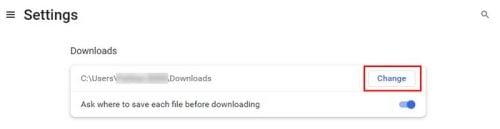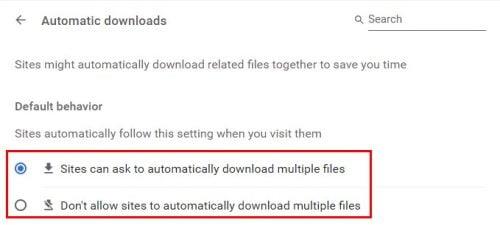Chrome har sin standardmappe, hvor den gemmer alt, hvad du downloader. Men uanset årsagen skal du muligvis ændre det. Hvis du ikke er tilfreds med, hvor Chrome opbevarer dine filer, er her trinene til at ændre standard downloadmappen på Chrome.
Sådan vælger du en anden downloadmappe på Chrome
Med et par klik her og der kan du endelig få Chrome til at gemme de filer, hvor du vil. Hvis du har brug for at ændre mappen igen, kan du. For at starte skal du klikke på prikkerne øverst til højre og gå til Indstillinger . Når du er i indstillinger, skal du klikke på Avanceret til venstre og vælge indstillingen Downloads .
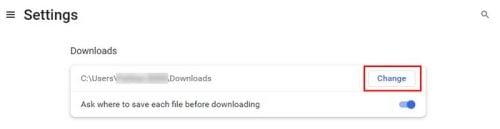
Download mappe til Chrome
Da det vil være den eneste mulighed på siden, vil ændringsknappen være let at få øje på. Når du klikker på ændringsknappen, vises et nyt vindue, hvor du skal vælge den nye downloadmappe til dine filer. Glem ikke at vælge Vælg for at sikre, at den nye mappe er det endelige valg. Du vil også se en mulighed, du kan slå til eller fra, og som får Chrome til at spørge dig, hvor du vil gemme din
For at finde en fil, du downloader, skal du kun trykke på Ctrl + J-knappen, hvis du er Windows-bruger, og Command + Shift + J, hvis du er en Mac-bruger. Når du bruger denne genvej, vil du se en liste over dine downloadede filer med yderligere muligheder, du kan bruge. For eksempel, hvis du klikker på filen, vil din computer åbne den ved hjælp af det standardprogram, du har sat op til at åbne den slags fil.
Ved at klikke på Vis i mappe-indstillingen, vil et nyt vindue dukke op og vise dig, hvor det er på listen. Filstifinderen åbnes, og du kan også se, hvilket drev den er i. For at slette mappen fra listen behøver du kun at klikke på X.
Chrome: Sådan ændres tilladelser til download af flere filer
Der er også en ændring mere, du måske ønsker at foretage, og det er, når flere filer vil blive downloadet fra et websted. For at justere tilladelserne til at downloade flere filer, vil du se at klikke på prikkerne øverst til højre og gå til Indstillinger . Gå til Privatliv og sikkerhed efterfulgt af webstedsindstillinger .
Se efter og klik på Yderligere tilladelser efterfulgt af automatiske downloads . Øverst kan du justere indstillingen, så websteder kan eller ikke kan spørge dig, om de kan downloade flere siles.
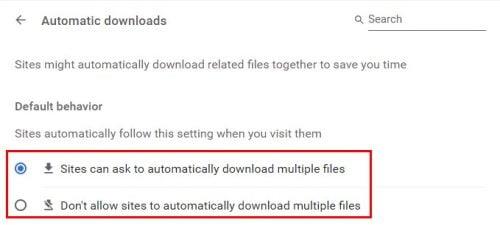
Standard adfærd for flere filer på Chrome
Yderligere læsning
Hvis du vil fortsætte med at læse eller lære om Chrome, hvorfor så ikke bruge et par minutter mere på at læse, hvordan du kan deaktivere inkognitotilstand på Chrome eller rette fejl som f.eks. Chromebook kunne ikke gemme skærmbilledet eller Microsoft Teams ikke indlæses i Chrome .
Ikke at kunne downloade nødvendige filer kan være frustrerende, så det kan være praktisk at se, hvordan du kan rette Chrome-downloadfejl: Fejl optaget system . Dette er blot nogle få forslag til at komme i gang, men du er velkommen til at bruge søgefeltet til at finde en bestemt type artikel.
Konklusion
Chrome har en standard downloadmappe, hvor den gemmer dine filer. Men hvis du ikke er tilfreds med, hvor de bliver gemt, kan du gå ind i indstillinger og nemt ændre downloaddestinationen. Du kan også foretage nogle ændringer, når det kommer til at downloade flere filer. Og hvis du nogensinde har brug for at ændre dem igen, kan du og så mange gange du vil. Så hvor vil du gemme dine downloadede filer? Fortæl mig det i kommentarerne nedenfor, og glem ikke at dele artiklen med andre på sociale medier.